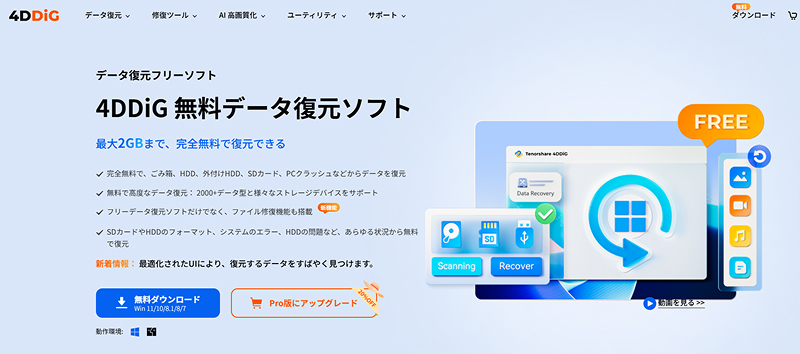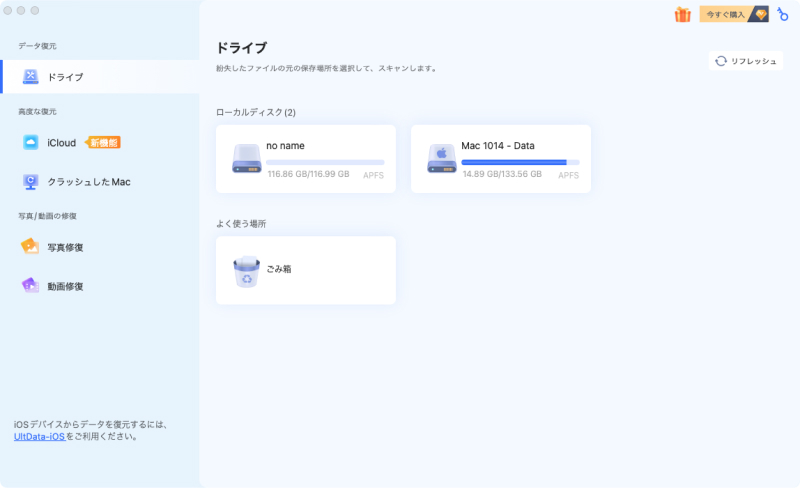SanDisk(サンディスク)は長年にわたる実績と、厳しい品質管理のもとで製造されているため、大切なデータを安心して保存できます。しかし、サンディスク製品でデータを保存しておいたのに、誤って完全削除してしまう、故障で完全削除されてしまうことがあります。そのようなときに皆さんはどうしていますか。もうダメだということで諦めている方もいるでしょう。
しかし、完全削除となっていても、無料でSanDisk(サンディスク)のデータ復元・復旧する方法 があるのです。必ず復元されると保証はできませんが、可能性はあります。そのため、ぜひ試していただき、やってみる価値のあるデータ復元ソフトを紹介します。
Part1.SanDisk(サン ディスク)製品のデータ復旧無料ソフトTop5
SanDisk(サンディスク)とは、世界をリードするフラッシュストレージのパイオニアです。フラッシュメモリー製品の世界的なリーディングカンパニーとして知られています。SDカード、USBメモリ、SSDなど、私たちが普段使っている様々なデジタルデバイスに欠かせないストレージ製品を数多く開発・製造しています。
サンディスク製品は品質が高いといっても、自分の操作ミスとか、ドライブのエラーとか、システムクラッシュなどによってデータが紛失されたケースも少なくありません。そこで、サンディスク(SanDisk)やバッファロー(buffalo)製のフラッシュメモリやSDカードに保存して 削除してしまった動画でも復元・復旧できるソフトを5つご紹介になります。
Top1.4DDiG Windowsデータ復元無料版
最強フリーデータ復元ソフト・ツールである 「4DDiG Windowsデータ復元無料版」 を使えば、PCから完全削除した動画を復元できる場合があります。サンディスク(SanDisk)やバッファロー(buffalo)製のフラッシュメモリやSDカードからでもダイジョウブ。
「4DDiG Windowsデータ復元無料版」はWindows PCとノートPCに対応し、Microsoft、HP、Dell、Lenovo、Seagate、Western Digital、Toshiba、Samsungなどの主要メーカーのさまざまなストレージデバイスから削除された動画などのデータをすばやく復元します。それも無料で。
完全削除した、ごみ箱を空にした、フォーマットした、PCがクラッシュした、パーティションなどへのデータへのアクセスが拒否されたなどの場合も復元・復旧可能。あらゆる状況から動画などのデータを復元してくれます。フリーデータ復元ソフトだけでなく、ファイル修復機能・サービスも搭載しています。修復機能は新機能です。復元も修復もお任せの「4DDiG Windowsデータ復元無料版」。ぜひお使いになってください。
- スキャン対象の選択:
Tenorshare 4DDiGの公式ウェブサイトから4DDiG Windows Data Recovery Freeをダウンロードし、パソコンにインストールします。インストールが完了したらアプリケーションを起動します。プログラムが起動後の画面で、右上隅にある「シェア」ボダンをクリックし、FacebookまたはTwitterに拡散して2GBまでデータを復元できます。復元したいデータが存在するドライブやパーティションを選択して、スキャンします。

- ファイルのプレビュー:
削除されたファイルを全てスキャンするのには時間がかかります。スキャン結果が出ましたら、詳細をプレビューするためにお探しのファイルタイプをクリックすることができるようになります。

- 復元場所の選択:
復元したファイルの保存場所を選択します。 なお、元の場所に直接データを復元するのはおすすめしません。異なる場所、例えば外部ドライブにデータを保存することを検討してください。

保存パスを元の場所を選択すれば、データが上書きして復元できない恐れがあります。
Top2.EaseUS Data Recovery Wizard
EaseUS Data Recovery Wizard は、誤って削除してしまったファイルや、フォーマットしてしまったドライブなどから、失われたデータを復元するためのデータ復元ソフトウェアです。EaseUS社は中国に事業所がありますが、日本語バージョンもあるので、利用に支障はありません。 基本的なSanDisk(サンディスク)製のデータ復元機能は無料で利用できます。
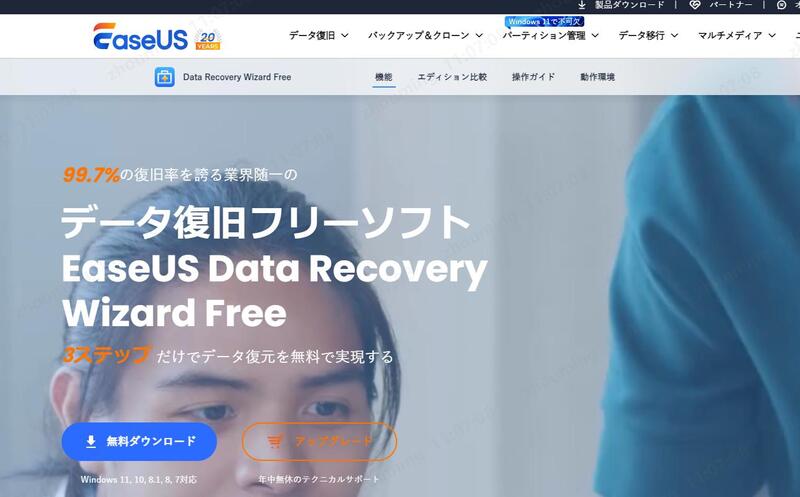
Top3.Recoverit
Wondershareの Recoverit (リカバリット)は、誤って削除してしまったファイルや、フォーマットしてしまったドライブなどから、失われたデータを復元するための強力なデータ復元ソフトウェアです。写真、動画、文書、音楽など、さまざまな種類のファイルを、パソコン、外付けハードディスク、USBメモリ、SDカードなど、さまざまなストレージデバイスから復元することができます。SanDisk(サンディスク)製のデータ復元も対応できます。

Top4.Recuva
Recoverit は誤って削除してしまったファイルや、フォーマットしてしまったドライブなどから、失われたデータを復元するための無料のデータ復元ソフトウェアです。基本的な機能は無料で利用でき、コストを抑えてSanDisk(サンディスク)のデータ復元を試すことができます。
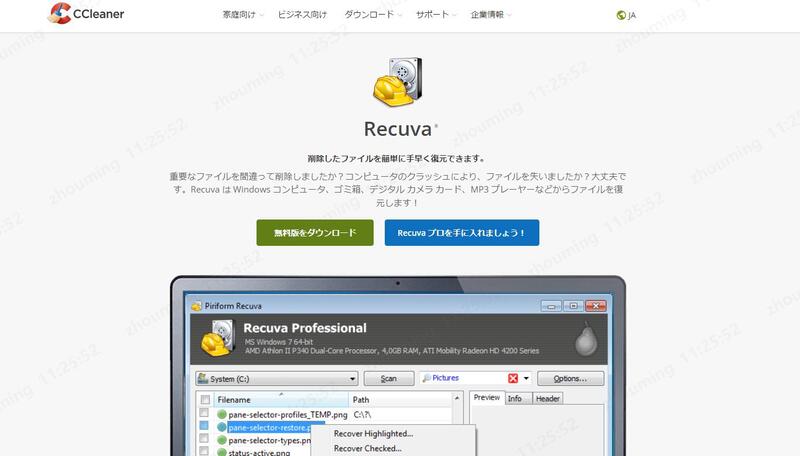
Top5.Stellar Data Recovery
Stellar Data Recovery は、大切なデータを失ってしまったときに頼りになるツールです。誤って削除してしまったファイルや、フォーマットしてしまったドライブなど、様々なデータ損失の状況に対応できます。特に、仮想マシンの復元や破損したファイルの修復など、他のデータ復元ソフトウェアにはない機能も備えています。深層スキャン技術により、完全に削除されたSanDisk(サンディスク)のデータも復元できる可能性を高めます。
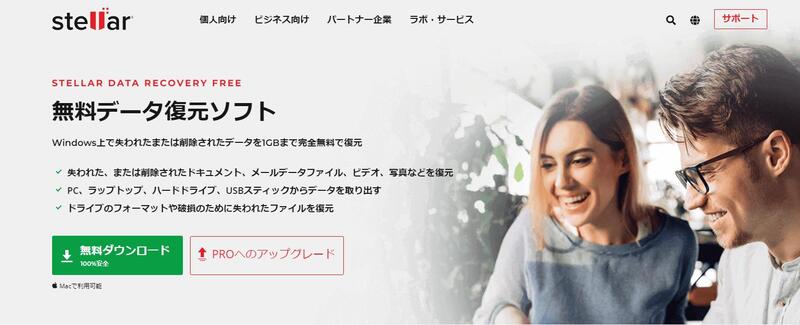
Part2.サンディスクSDカード復元よくある質問
SanDisk(サンディスク)SDカード復元に関する質問をご紹介します。まだ疑問がある場合は、こちらをお読みください。
質問1.サンディスクのレスキュープロは無料ですか?
はい、無料のタイプがあります。サンディスクのレスキュープロは、無料と有料の2つのタイプがあります。
- 無料版: サンディスクの特定のSDカード、コンパクトフラッシュ、MicroSDカードを購入すると、1年間無料で利用できる特典が付いている場合があります。パッケージに「データ復旧ソフト「レスキュープロ」1年間利用可能」と記載されているか、裏面にレスキュープロのアイコンがあるかを確認してください。
- 有料版: 1年間無料期間が終了後、または無料特典の対象外の製品をご利用の場合は、有料版の契約が必要です。有料版では、より高度な機能や無制限の利用が可能になります。
質問2.サンディスクのSDカードはどのくらいの耐久性がありますか?
サンディスクのSDカードは、一般的に高い耐久性を誇っていますが、使用環境や製品の種類によって耐久性は異なります。一般的に、サンディスクのSD、SDHC、MicroSD及びMicroSDHCカードは、水深1メートルの海水または淡水で最大72時間の耐久性があります。
より長くSDカードを使用するためには、高耐久モデルを選び、適切な取り扱いを行うことが重要です。もし、特定の用途や環境でSDカードを使用する予定がある場合は、サンディスクの公式サイトや販売店などで、より詳細な情報を確認することをおすすめします。
まとめ
今回は、消えた サンディスク(SanDisk)のデータを無料で復旧する 方法を紹介しました。無料ということですから、やってみる価値はあります。サンディスク(SanDisk)だけでなく、 バッファロー (buffalo)製のフラッシュメモリやSDカードなどからも復元できる可能性があります。修復ツールになっているものもあり、これで復元できれば、安心できますね。
サンディスクから消えたデータを復元したいというのなら、「4DDiG Windowsデータ復元無料版」サービスがおすすめです。簡単な操作でさまざまなストレージデバイスから削除されたデータをすばやく復元します。復元率は98%で、平均復元時間は約5分という優れものサービスです。使ってみればその良さが分かるでしょうから、ぜひお試しになってください。
 ChatGPT
ChatGPT
 Google AI モード
Google AI モード
 Perplexity
Perplexity
 Grok
Grok